Vse izbrisane predmete hitro označite kot prebrane iz mape Izbrisani predmeti v Outlooku
Kutools za Outlook
Ko izbrišete nekaj e-poštnih sporočil iz mape »Prejeto«, ne da bi jih prebrali, imajo vsi ti elementi, ki se bodo nahajali v mapi »Izbrisano«, še vedno neprebrano stanje. To je lahko nadležno, ko uporabite funkcijo iskanja za iskanje neprebranih e-poštnih sporočil. V tem primeru naš Kutools za Outlook podpira uporabno funkcijo - Označi (izbrisane predmete) kot prebrano, pomaga vam, da z enim klikom označite vse izbrisane predmete v mapi Izbrisani predmeti kot prebrane.

Vse izbrisane predmete hitro označi kot prebrane iz mape Izbrisani predmeti
Izbrisane predmete samodejno označi kot prebrane iz mape Izbrisani predmeti
- Avtomatizirajte pošiljanje e-pošte z Samodejno CC / BCC, Samodejno posredovanje naprej po pravilih; poslati Samodejni odgovor (Zven pisarne) brez potrebe po strežniku za izmenjavo ...
- Prejemajte opomnike, kot je Opozorilo pred BCC ko odgovarjate vsem, ko ste na seznamu BCC, in Opomni, ko manjkajo priloge za pozabljene priloge...
- Izboljšajte učinkovitost e-pošte z Odgovori (vsem) s priponkami, Samodejno dodajte pozdrav ali datum in uro v podpis ali zadevo, Odgovorite na več e-poštnih sporočil...
- Poenostavite pošiljanje e-pošte z Odpoklic e-pošte, Orodja za pritrditev (Stisni vse, samodejno shrani vse ...), Odstrani dvojnikein Hitro poročilo...
Vse izbrisane predmete hitro označi kot prebrane iz mape Izbrisani predmeti
Če v mapi Izbrisanih obstaja več neprebranih elementov, jih označite kot prebrane hkrati:
1. Zaženite Outlook in kliknite Kutools > Označi kot prebrano > Označi izbrisane predmete kot prebrane, glej posnetek zaslona:

2. Odpre se pogovorno okno, ki vas vpraša, ali želite obdelati podmape mape Izbrisani predmeti. Kliknite Da da označite izbrisana e-poštna sporočila kot prebrana v podmapah mape Izbrisano, ali kliknite Ne da preskočite podmape.

3. Nato se prikaže pogovorno okno, ki vas opomni, da so bila vsa e-poštna sporočila v mapi Izbriši elemente označena kot prebrana. Kliknite OK da ga zaprete.

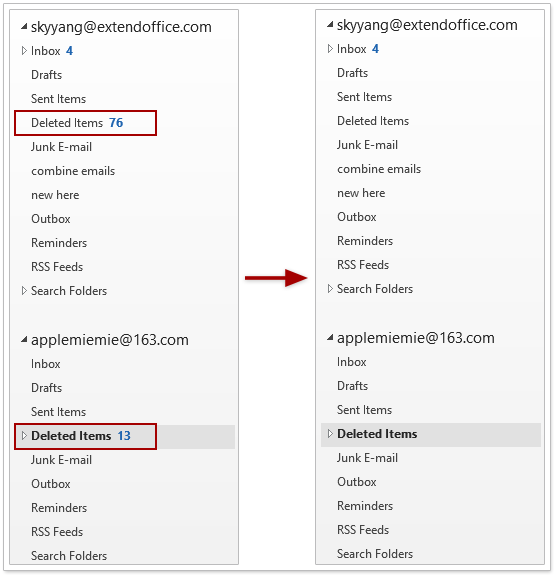
Opombe: Ta pripomoček deluje za Izbrisani predmeti mapo v vseh računih.
Izbrisane predmete samodejno označi kot prebrane iz mape Izbrisani predmeti
Če želite vsak izbrisani element označiti kot samodejno prebranega, ne da bi ga vsakič ročno obdelali, vam lahko tudi ta funkcija naredi uslugo.
1. Kliknite Kutools > Označi kot prebrano > Omogoči Označi kot izbrisano kot prebrano če želite omogočiti to orodje, si oglejte posnetek zaslona:

2. Odpre se pogovorno okno, ki vas vpraša, ali želite obdelati podmape mape Izbrisani predmeti. Kliknite Da da označite izbrisana e-poštna sporočila kot prebrana v podmapah mape Izbrisano, ali kliknite Ne da preskočite podmape.

3. Nato se prikaže pogovorno okno, ki vas opomni, da so bila vsa e-poštna sporočila v mapi Izbriši elemente označena kot prebrana, kliknite OK da ga zaprete. In od zdaj naprej bodo neprebrani elementi samodejno označeni kot prebrani, ko bodo izbrisani v Izbriši predmete mapa.

Če v 2. koraku izberete Da, lahko vidite, da bo funkcija Omogoči označi kot prebrano prikazana takole:

Če v 2. koraku izberete Ne, lahko vidite, da bo funkcija Omogoči označi kot prebrano prikazana takole:
Kliknite Označi kot prebrano > Omogoči Označi izbrisano kot prebrano, da izklopite to funkcijo.

Opombe:
Kliknite Označi kot prebrano > Omogoči Označi izbrisano kot prebrano, da izklopite to funkcijo.
Ta pripomoček deluje za mapo Izbrisano v vseh računih.
Predstavitev: Označi vse izbrisane predmete kot prebrane iz mape Izbrisani predmeti
Nasvet: V tem videu, Kutools zavihek doda Kutools za Outlook. Če jo potrebujete, kliknite tukaj imeti 60-dnevno brezplačno preskusno različico brez omejitev!
Najboljša pisarniška orodja za produktivnost
Kutools za Outlook - Več kot 100 zmogljivih funkcij za nadgradnjo vašega Outlooka
🤖 AI poštni pomočnik: Takojšnja profesionalna e-poštna sporočila z umetno inteligenco – z enim klikom do genialnih odgovorov, popoln ton, večjezično znanje. Preoblikujte pošiljanje e-pošte brez napora! ...
📧 Avtomatizacija e-pošte: Odsoten (na voljo za POP in IMAP) / Načrtujte pošiljanje e-pošte / Samodejna CC/BCC po pravilih pri pošiljanju e-pošte / Samodejno naprej (napredna pravila) / Samodejno dodaj pozdrav / E-poštna sporočila več prejemnikov samodejno razdeli na posamezna sporočila ...
📨 Email upravljanje: Enostaven priklic e-pošte / Blokiraj prevarantska e-poštna sporočila glede na teme in druge / Izbriši podvojena e-poštna sporočila / napredno iskanje / Združite mape ...
📁 Priloge Pro: Shrani paket / Batch Detach / Paketno stiskanje / Samodejno shranite / Samodejno loči / Samodejno stiskanje ...
🌟 Vmesnik Magic: 😊Več lepih in kul emojijev / Povečajte Outlookovo produktivnost s pogledi z zavihki / Minimizirajte Outlook, namesto da bi ga zaprli ...
???? Čudeži z enim klikom: Odgovori vsem z dohodnimi prilogami / E-poštna sporočila proti lažnemu predstavljanju / 🕘Pokaži pošiljateljev časovni pas ...
👩🏼🤝👩🏻 Stiki in koledar: Paketno dodajanje stikov iz izbranih e-poštnih sporočil / Razdelite skupino stikov na posamezne skupine / Odstranite opomnike za rojstni dan ...
Over 100 Lastnosti Čakajte na svoje raziskovanje! Kliknite tukaj, če želite odkriti več.

